WPS表格借助阅读模式来高亮显示活动单元格所在的行和列
在浏览数据时,如果表格中的列数比较多,那么在查看后面的列对应第一列某行中的数据有时就会出现看错行的情况,想必这种情况大多说朋友都有遇到过吧,其实WPS表格中早就为我们考虑到了这一点,它所提供的“阅读模式”可以高亮显示活动单元格所在的行和列,如此一来就不拍看错行了,如果你觉得你的活动单元格不够直观和醒目的话,那不妨参考下本文,或许会有意想不到的收获。下图为效果图:

打开“阅读模式”的方法是:在“视图”选项卡中的“工作簿视图”中单击“阅读模式”,或在WPS表格界面右下角的状态栏中点“阅读模式”按钮。再次单击该按钮退出阅读模式。

默认高亮显示行和列的颜色是浅黄色,要修改这个颜色,用下面的方法:
单击左上角的“WPS表格”,然后依次选择“选项→颜色”,选择“图表填充”右侧的第三个颜色后点击“修改”按钮,设置所需颜色后单击两次“确定”即可。

如下图将上述颜色修改为浅绿色:

上述修改阅读模式颜色的方法有些不够直观和方便,初学者不易发现。另外,阅读模式仅对当前工作簿有效。
相关内容

WPS高亮显示重复项并删除重复项有效防止数据重
WPS高亮显示重复项并删除重复项有效防止数据重复录入,重复,删...

WPS2012表格保护涉及公式的单元格只允许录入不
WPS2012表格保护涉及公式的单元格只允许录入不允许修改,修改,...

WPS表格复制前的单元格及行的选择与粘贴图文介
WPS表格复制前的单元格及行的选择与粘贴图文介绍,选择,粘贴,...

巧设WPS幻灯片,禁止被他人修改
巧设WPS幻灯片,禁止被他人修改,修改,幻灯片,制作,点击,文件,设...

批量修改WPS或excel表格一行或一列数据
批量修改WPS或excel表格一行或一列数据,数据,批量修改,鼠标,...

WPS怎么修改定时自动备份间隔时间
WPS怎么修改定时自动备份间隔时间,自动备份,间隔时间,修改,定...

遇到wps文字状态栏不见了该如何解决?
遇到wps文字状态栏不见了该如何解决?,状态栏,文字,状态,文档,...

怎么用WPS修改图片颜色 WPS将有色图片变灰白色
怎么用WPS修改图片颜色 WPS将有色图片变灰白色方法,方法,灰白...

WPS怎么修改图形大小与位置
WPS怎么修改图形大小与位置,位置,图形,修改,单击,组合,控制,...

手机版WPS如何修改Word文档
手机版WPS如何修改Word文档,修改,文档,手机版,实用,点击,输入...

wps默认作者信息怎么修改?
wps默认作者信息怎么修改?,修改,默认,用户名,点击,文档,文字,...
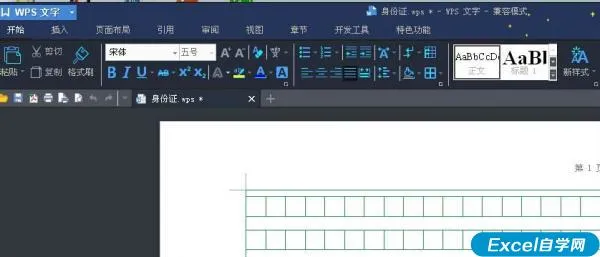
很实用!wps2013怎么修改设置默认作者?
很实用!wps2013怎么修改设置默认作者?,设置,默认,实用,修改,己...

安全最重要!WPS Office手机版密码怎么修改?
安全最重要!WPS Office手机版密码怎么修改?,修改,密码,手机版,...

无招胜有招!WPS演示如何统一批量修改幻灯片字体
无招胜有招!WPS演示如何统一批量修改幻灯片字体,字体,幻灯片,...

很简单哦!wps表格怎么设置设置打开或修改密码?
很简单哦!wps表格怎么设置设置打开或修改密码?,设置,修改密码...



